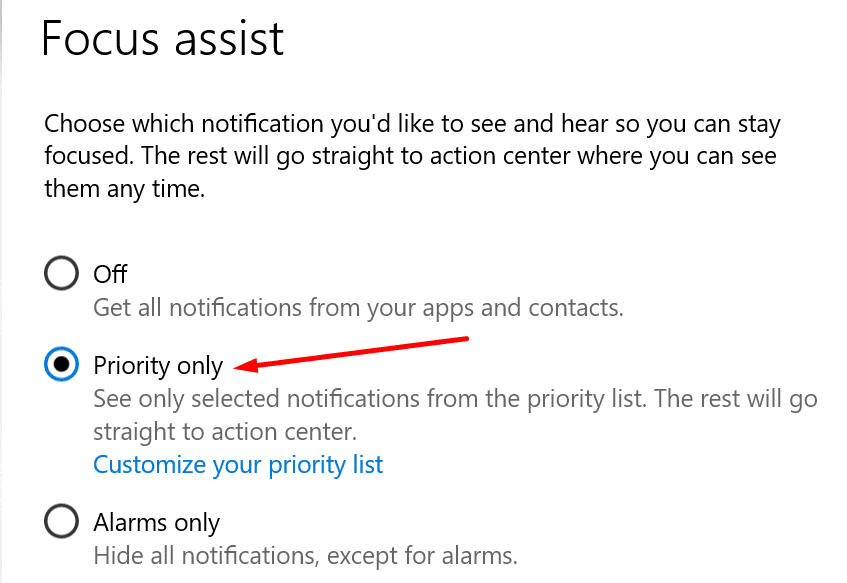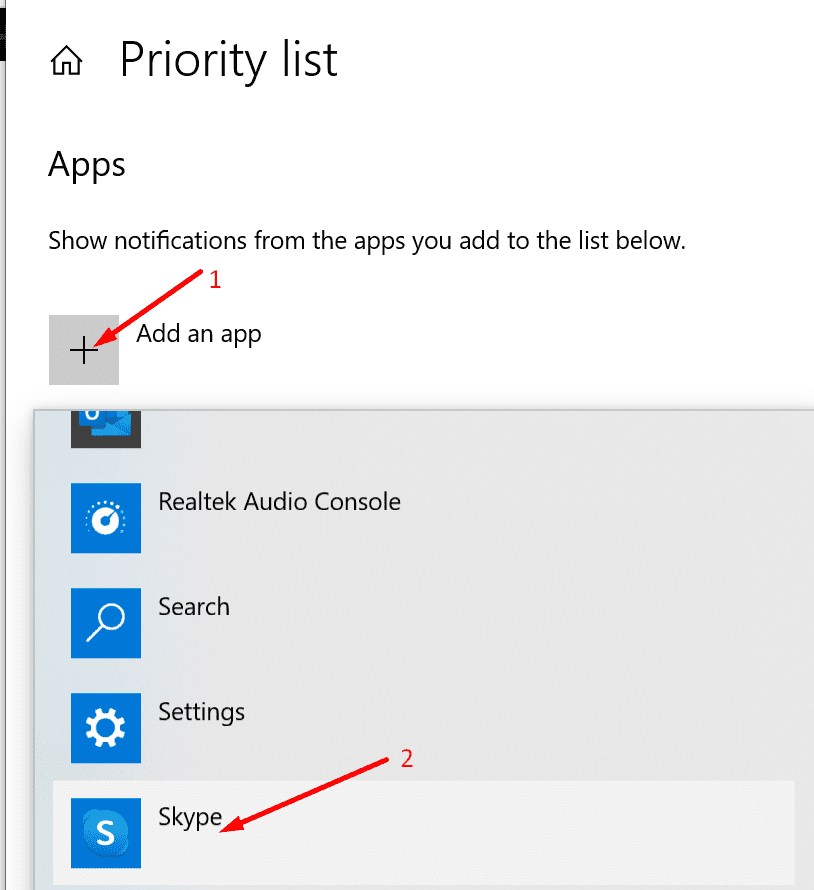Nhiều người dùng của Skype đã phàn nàn rằng ứng dụng không đổ chuông khi có cuộc gọi đến. Nói cách khác, ứng dụng không đổ chuông khi bạn nhận cuộc gọi từ ai đó. Tuy nhiên, cuộc gọi hiển thị trong giao diện người dùng, chỉ là không có âm thanh đổ chuông. Nếu bạn không ở trước thiết bị của mình, bạn có thể bỏ lỡ các cuộc gọi quan trọng. Hãy xem bạn có thể làm gì để giải quyết vấn đề này.
Làm thế nào để khắc phục Skype không đổ chuông khi có cuộc gọi đến
Kiểm tra cài đặt âm thanh của bạn
Trước tiên, bạn cần kiểm tra cài đặt âm thanh của Skype. Đảm bảo âm lượng loa có thể nghe được và cuộc gọi đến không bị tắt tiếng. 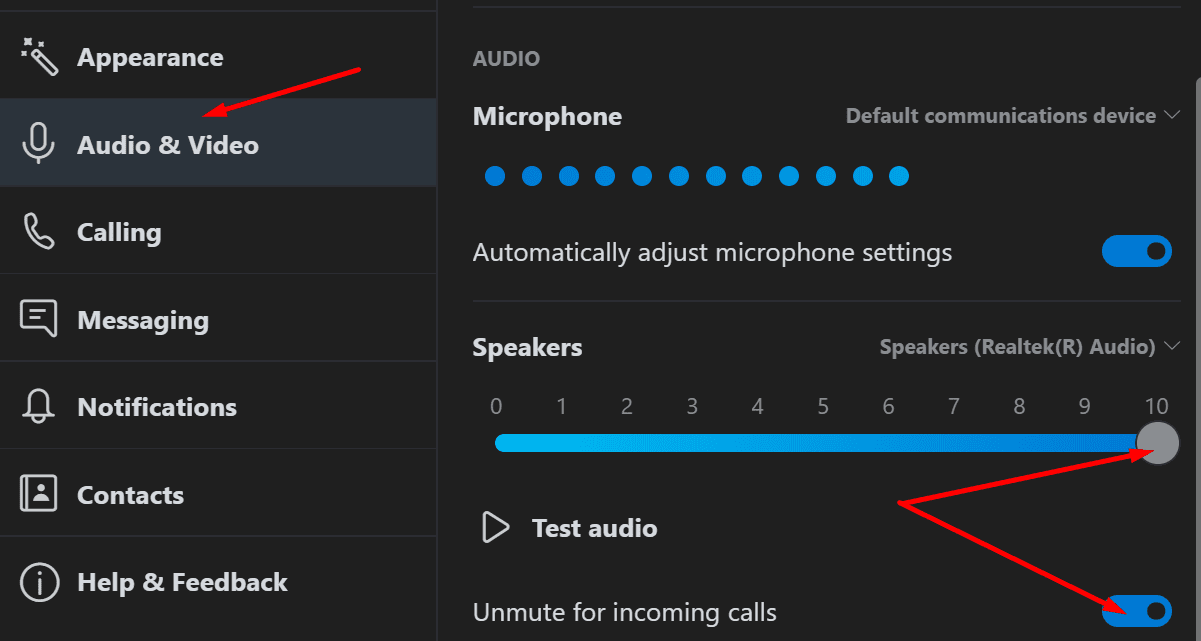
Sau đó nhấp vào Công việc và kiểm tra xem chỉ cuộc gọi từ danh bạ mới có thể đổ chuông trên thiết bị của bạn. Hủy kích hoạt tùy chọn.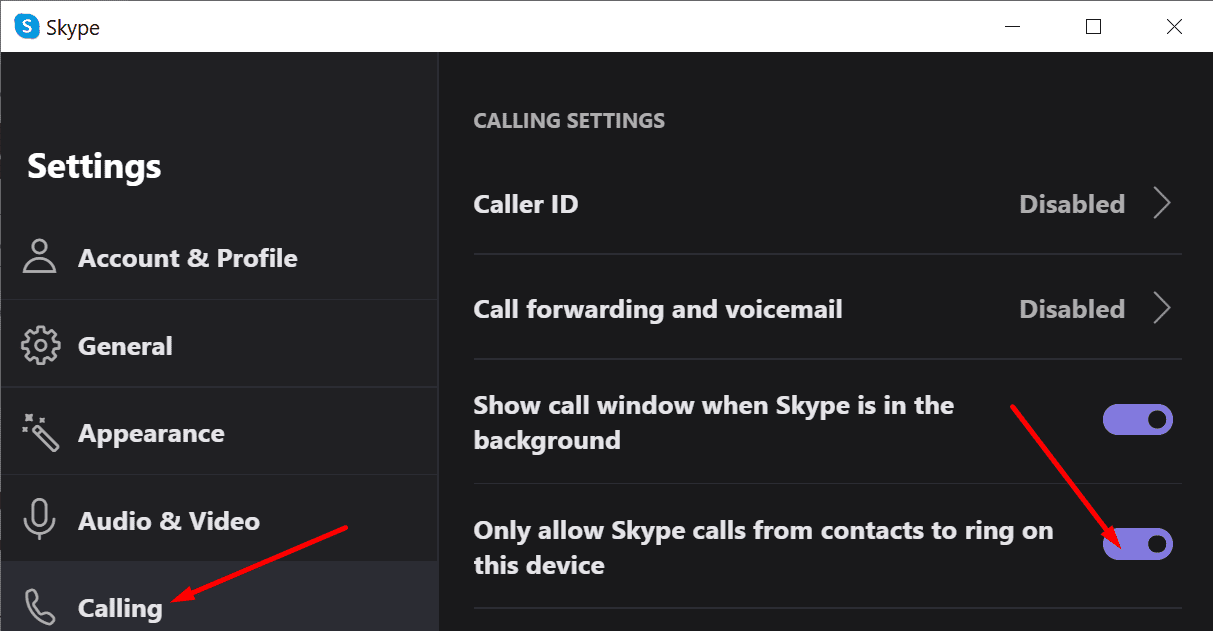
Sau khi đảm bảo rằng mức âm thanh trong Skype đúng, hãy kiểm tra cài đặt âm thanh của máy tính của bạn. Nhấp vào biểu tượng Loa và trượt thanh trượt âm lượng đến 100. 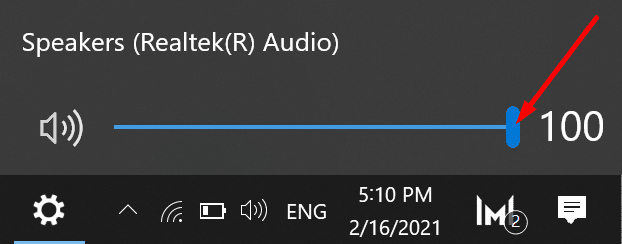
Sau đó nhấp chuột phải vào tệp biểu tượng loa và chọn mở máy trộn âm lượng. Đảm bảo các ứng dụng và âm thanh trên sistema có thể nghe được. Ví dụ: nếu thanh trượt âm lượng ứng dụng được đặt thành 0, sẽ không có âm thanh nào phát ra từ ứng dụng của bạn đến loa.
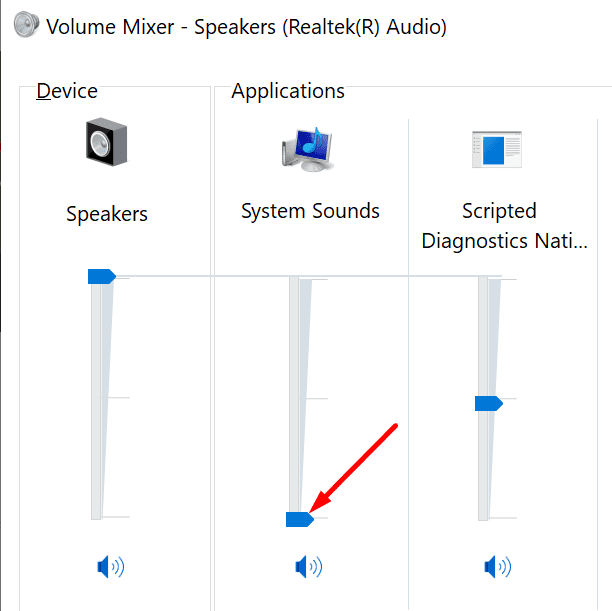
Nhân tiện, nếu tình trạng của bạn Skype được đặt thành Không làm phiền, đặt thành Có sẵn và kiểm tra xem ứng dụng có đổ chuông ngay bây giờ không.
Chạy trình gỡ rối âm thanh
sau đó đi đến cài đặtChọn Hệ thốngvà nhấp vào Âm thanh. Trong Âm lượng chính, hãy nhấp vào Giải quyết vấn đề cái nút. Chạy trình khắc phục sự cố và làm theo các đề xuất trên màn hình.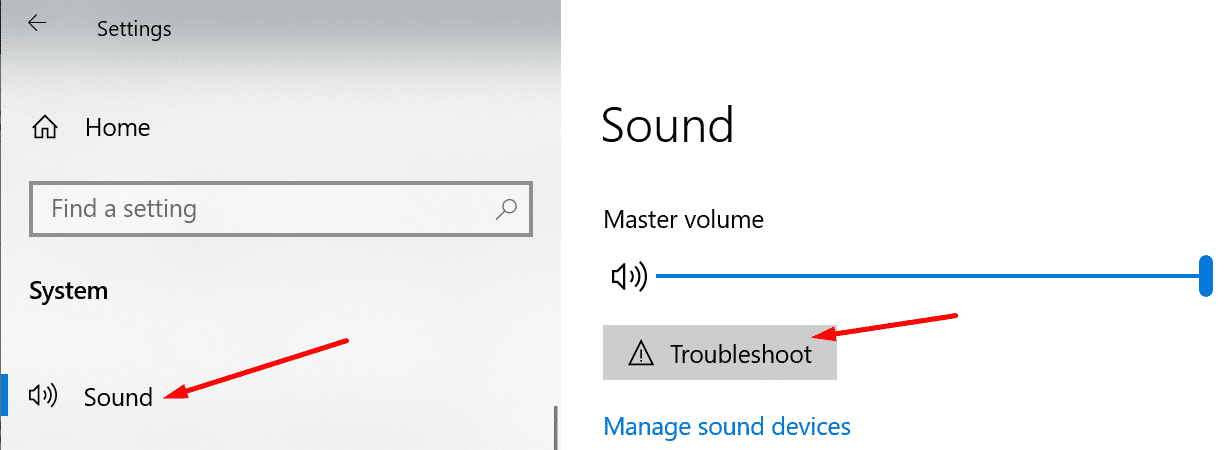
Ngoài ra, bạn cũng có thể khởi chạy trình khắc phục sự cố từ Cài đặt → Cập nhật & Bảo mật → Khắc phục sự cố → Phát âm thanh.
Tiếp theo trong danh sách, hãy kiểm tra của bạn Cài đặt hỗ trợ lấy nét. Nếu bạn đặt Focus Assist để ẩn tất cả các thông báo ngoại trừ báo thức, Skype nó sẽ không đổ chuông khi bạn nhận được một cuộc gọi mới.
- Kích hoạt chỉ ưu tiên quyền mua.

- Sau đó nhấp vào Tùy chỉnh danh sách ưu tiên của bạn.
- cộng Skype vào danh sách để ứng dụng đổ chuông khi có cuộc gọi đến ngay cả khi Focus Assist đang hoạt động.

- Sau đó, cuộn xuống quy tắc tự động và kiểm tra cài đặt của bạn.
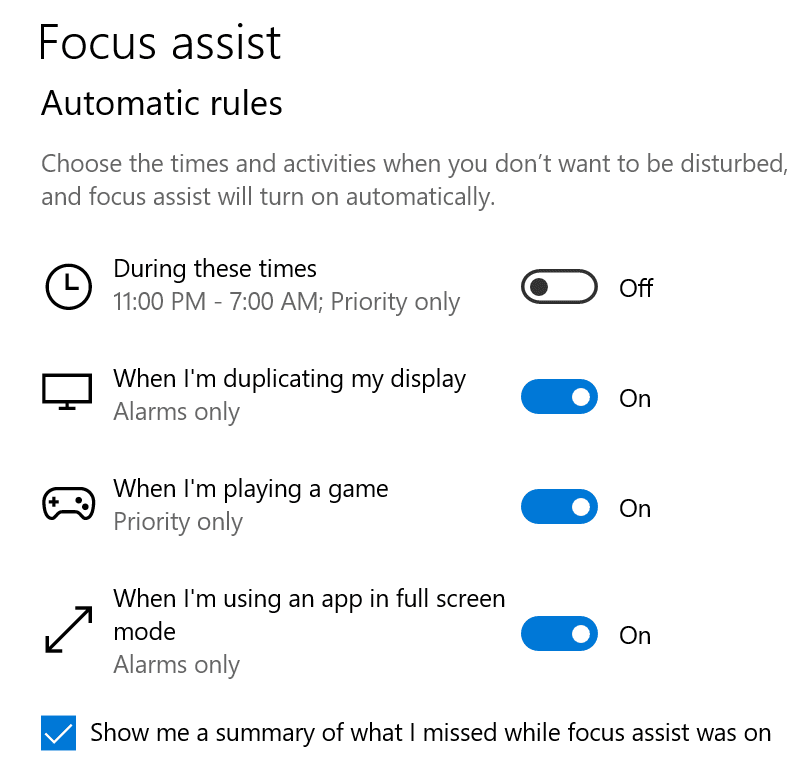
Cập nhật ứng dụng
Tải phiên bản mới nhất của ứng dụng Skype trên máy tính của bạn. Nếu phiên bản hiện tại của ứng dụng bị ảnh hưởng bởi các lỗi âm thanh đã biết, Microsoft có thể đã khắc phục sự cố trong phiên bản mới nhất. Nhấp vào thông báo cập nhật và cài đặt phiên bản mới nhất của Skype.
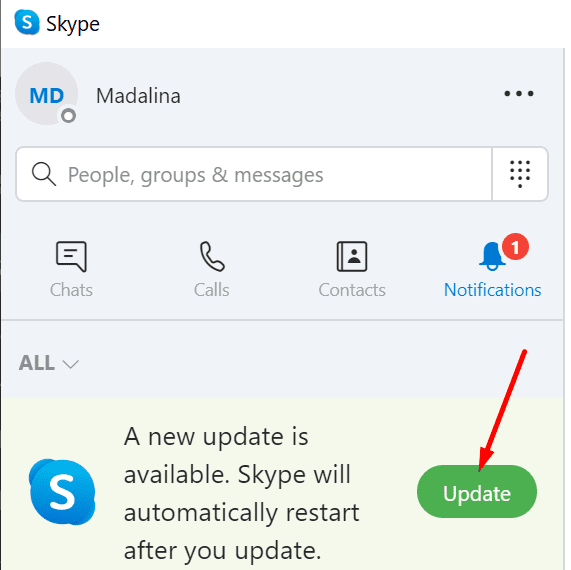
cài đặt lại skype
Đúng Skype vẫn không đổ chuông khi có cuộc gọi đến, vui lòng gỡ cài đặt và cài đặt lại ứng dụng. Đi tới Bảng điều khiển và chọn Gỡ bỏ cài đặt một chương trình. Sau đó nhấp vào Skype và chọn tệp gỡ cài đặt quyền mua.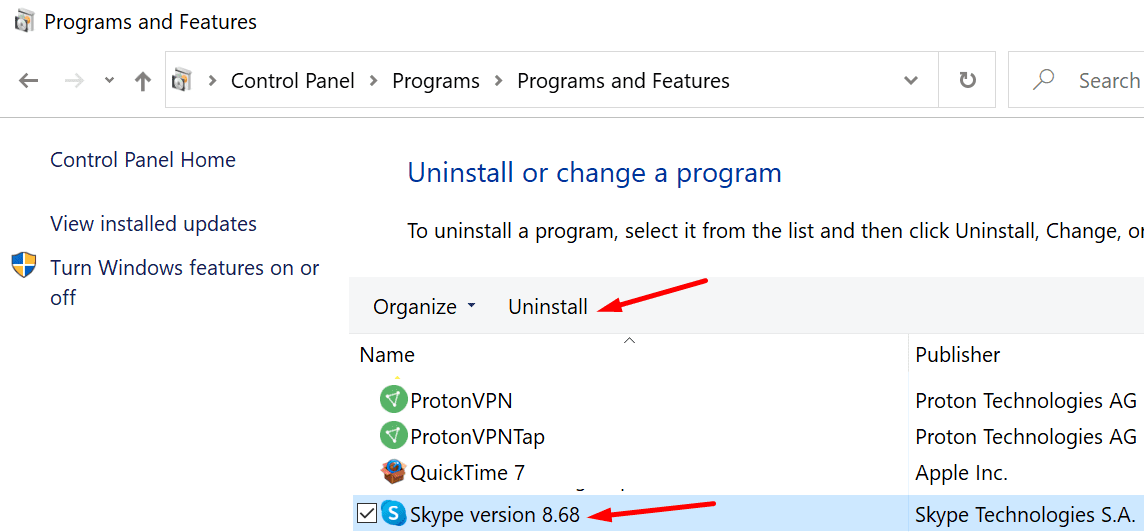
Sau đó, bạn có thể khởi động lại máy tính của mình và tải xuống Skype lại.
phần kết luận
Đúng Skype không đổ chuông khi có cuộc gọi đến, rất có thể sự cố này đến từ cài đặt âm thanh của ứng dụng hoặc máy tính của bạn. Đảm bảo âm lượng có thể nghe được và kiểm tra trạng thái của Skype và cài đặt Hỗ trợ lấy nét.
Thật, Skype không nhận được cuộc gọi đến là một vấn đề hoàn toàn khác. Nhưng chúng tôi có một hướng dẫn khắc phục sự cố sẵn sàng cho bạn trong trường hợp bạn gặp sự cố này. Để biết thêm thông tin, hãy xem Giải quyết Skype: Không thể nhận cuộc gọi đến trên PC.
Chúng tôi hy vọng hướng dẫn này đã giúp bạn khắc phục sự cố này. Vui lòng cho chúng tôi biết nếu ứng dụng hiện đổ chuông khi có cuộc gọi đến.